さくらのクラウド VPCルータ設定方法
前提条件
WindowsからVPNで「さくらのクラウド」にアクセスができるように設定いたします。
前提としてスイッチ追加、サーバーを追加されていることが前提となります。

スイッチ、サーバー設定はこちらの記事をご参考にしてください。
VPCルータ設定方法
1. 左側の「VPCルータ」をクリックし「追加」をクリックする。
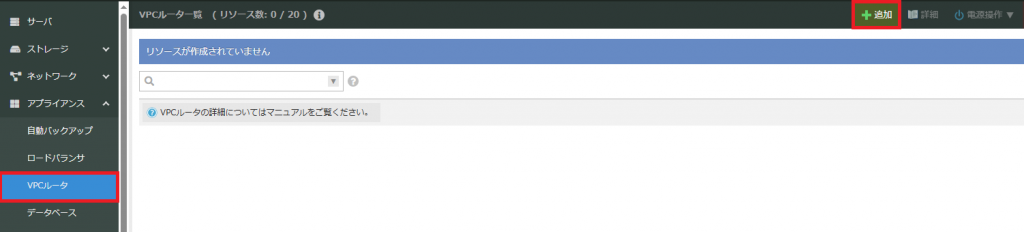
2. 入力、選択し「作成」をクリックする。
| 項目 | 説明(入力・選択) |
|---|---|
| プラン | 「スタンダード」を選んでください。 |
| バージョン | 「バージョン2」を選択してください。 |
| インターネット接続 | 「有効」を選択してください。 |
| 名前 | お好きなアルファベットで入力してください。 |
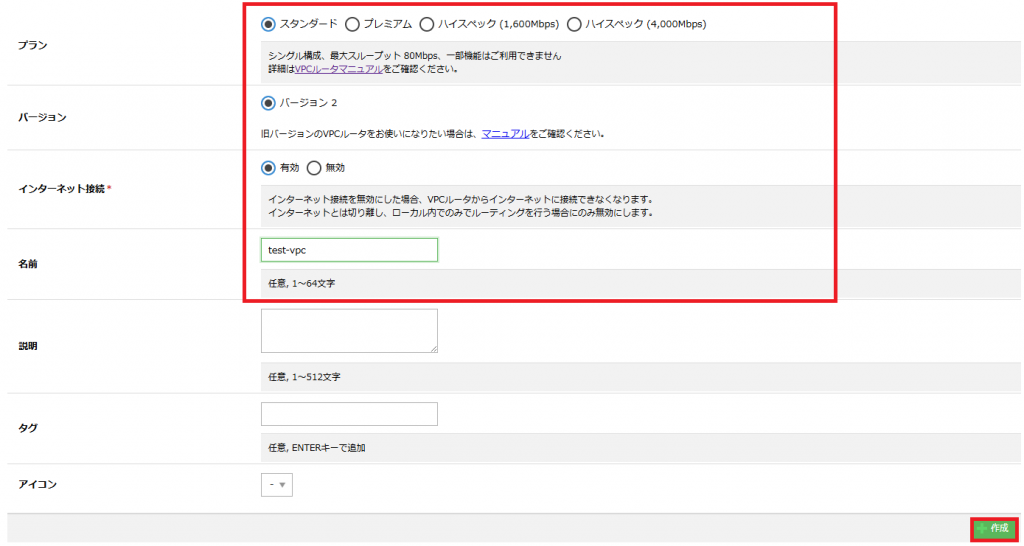
3. 「作成」をクリックする。
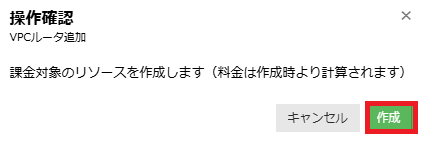
4. 作成完了したVPCルータを選択選択して「詳細」をクリックする。

5. 「インターフェイス」をクリックし「プライベート1」の「えんぴつ」をクリックする。
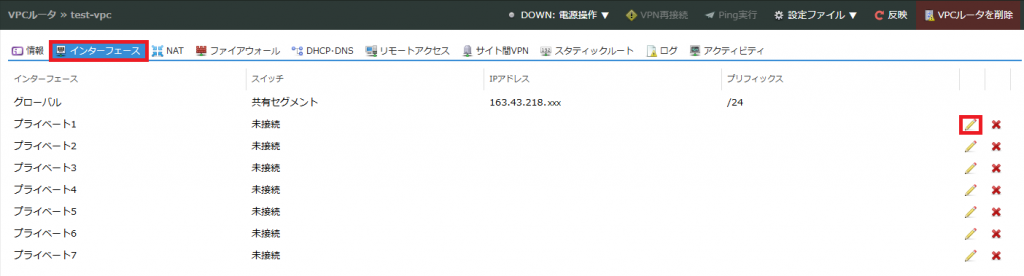
6. 入力、選択し「更新」をクリックする。
| 項目 | 説明(入力・選択) |
|---|---|
| スイッチ | 作成済みのスイッチを選択してください。 |
| IPアドレス | お好きなIPアドレスを入力してください。 今回は「192.168.0.1」を入力しております。 |
| プリフィックス | 「/24」を選択してください。 IPアドレスが256個利用することが可能です。 |
| 更新チェック | 「更新前チェック」をクリックしてください。 |
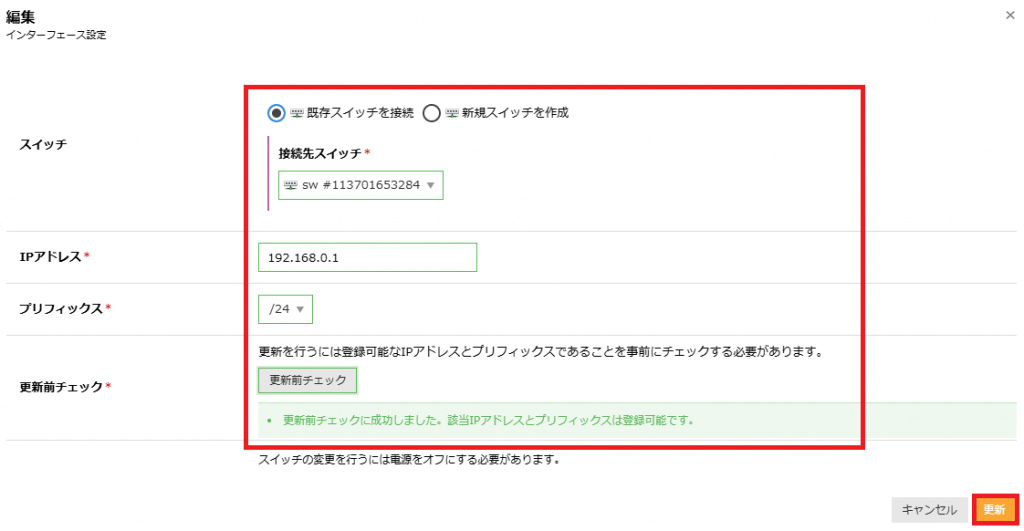
7. 登録されてたことを確認してください。「反映」をクリックする。
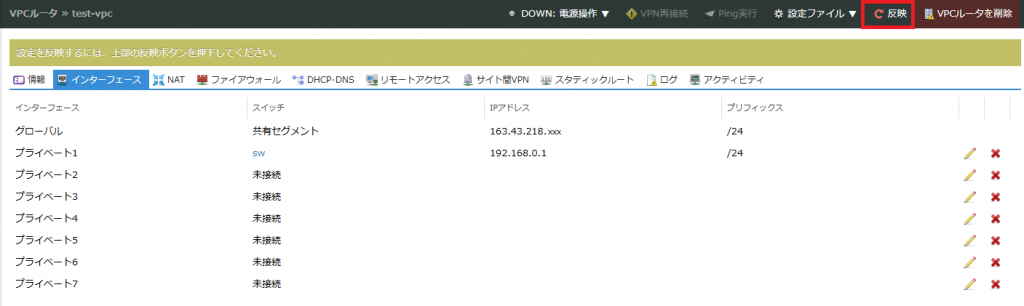
8. 「はい」をクリックする。

9. 「電源操作」から「起動」をクリックする。

10. 「実行」をクリックする。

11. WindowsからのVPN接続用アカウントを作成いたします。
「リモートアクセス」をクリックし「L2TP/IPsecサーバー」をクリックする。
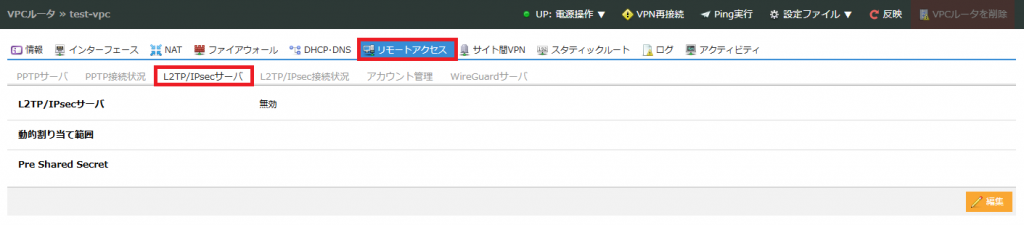
12. 入力、選択し「更新」をクリックする。
| 項目 | 説明(入力・選択) |
|---|---|
| L2TP/IPsecサーバ | 「有効」を選択してください。 |
| 動的割り当て範囲(開始) | お好きなIPアドレスを入力してください。 今回は「192.168.0.200」を入力しております。 |
| 動的割り当て範囲(終了) | お好きなIPアドレスを入力してください。 割り当て範囲になります。 今回は「192.168.0.249」を入力しております。 |
| Pre Shared Secret | 事前共有キーを入力してください。 |
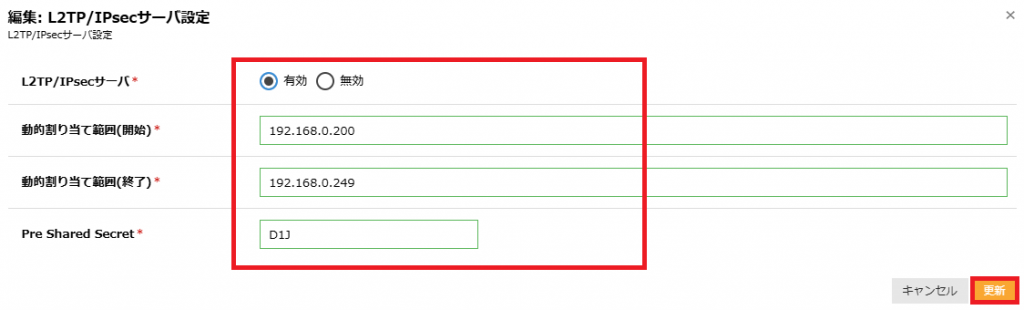
13. 「アカウント管理」をクリックし「追加」をクリックする。
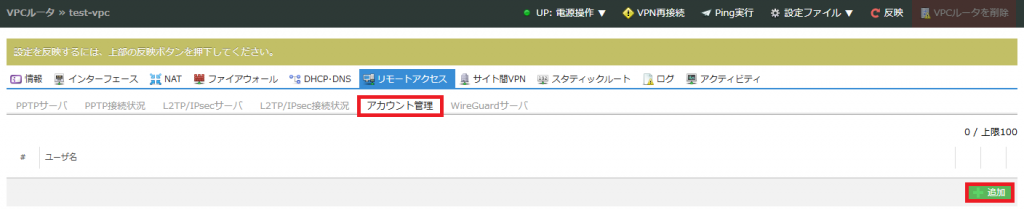
14. 入力、選択し「追加」をクリックする。
| 項目 | 説明(入力・選択) |
|---|---|
| ユーザ名 | お好きなアルファベットで入力してください。 |
| パスワード | お好きなパスワードを入力してください。 |
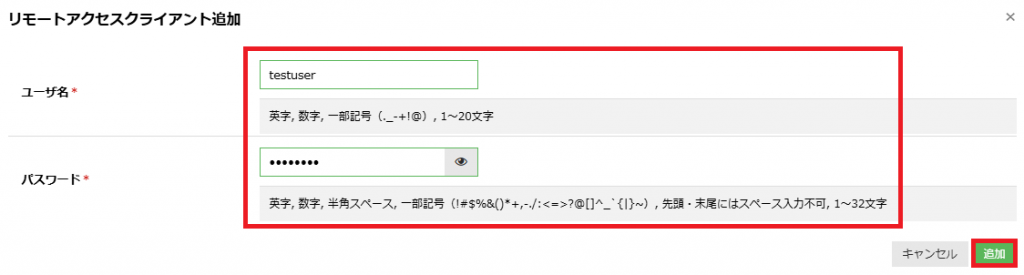
15. 「反映」をクリックする。
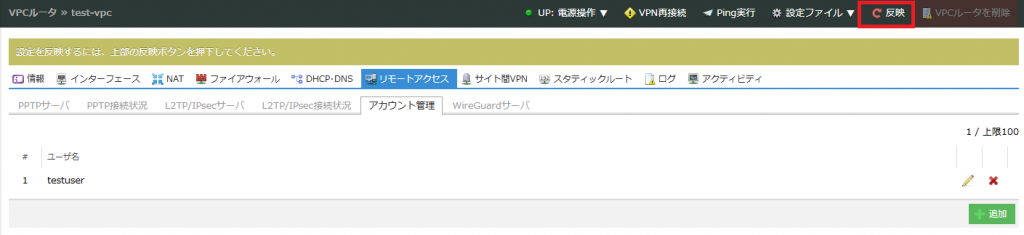
16. 「はい」をクリックする。

以上で「さくらのクラウド VPCルータ設定方法」は完了になります。
WindowsでVPNの接続方法はこちらの記事をご参考にしてください。
macOSでVPNの接続方法はこちらの記事をご参考にしてください。

